Adobe Photoshop Lightroom 2試用シリーズ。
このソフトを使って最も便利だった画像の選別・絞込みについてレビューします。
すでに多くのレビューがあるので今さらと言う気もしますが皆さんの参考になれば幸いです。
画像ファイルの読み込みは4通りありますが、通常は最も高速な「写真を移動せずにカタログに追加」を選択。
カタログファイルとは、それぞれの写真の情報を集めたデータベースです。

下が画像ファイルを読み込んだ「ライブラリ」モジュール画面。
これは一覧表示(グリッド表示)。

サムネイルをダブルクリックすると1枚表示(ルーペ表示)に変わります。
ここでは画像を大きく表示するため左右のパネルを非表示にしました。

画像をワンクリックすると拡大表示されるのでピントを確認。
主役の梅がピンボケでしたね(笑)
拡大率は任意に設定できますが、ここでは等倍表示。
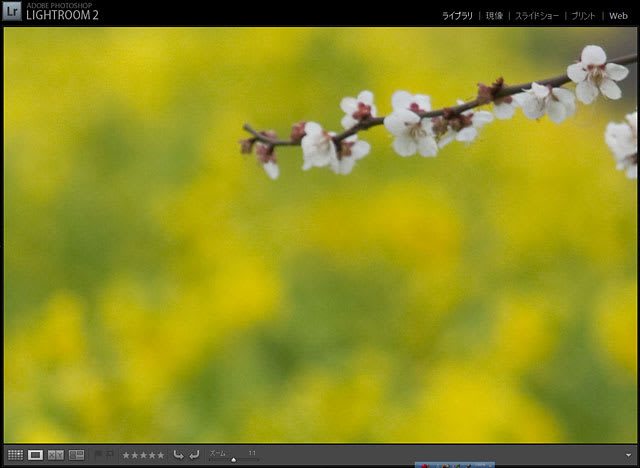
不要な写真には「除外フラッグ」を立てます。

一通りチェックした後、除外フラッグを立てた画像は一括削除。
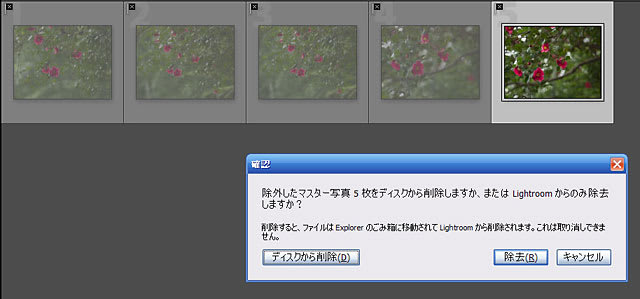
露出をチェックしたいときはヒストグラムを表示。
但し、ライブラリ画面では白飛び・黒つぶれ警告を表示できないんですよね。
画面上部のモジュール切り替えの「現像」をクリック。
下のようなヒストグラムに切り替わります。
ヒストグラムの上部に、クリッピングインジケータ(三角マーク) がありますね。
左側のインジケータがシャドウ、右側がハイライト。
白飛びや黒つぶれがあるとインジケータの色が変わります。
下の例ではRGBのうちグリーンが飽和。
(白飛びの場合はハイライト・インジケータが白に変わる。)

緑のインジケータをクリックすると、画像の飽和した部分が赤く表示されます。

ピントや露出のはずれた写真を削除後、写真を絞り込んで行きます。
これは2枚の画像を比べられる「比較表示」。
この例では、それぞれのメジロの部分を等倍に拡大。

選択した画像を比較する「選別表示」。

選別した画像にはレーティング(5段階評価)やカラーラベルを付けると他の画像と区別できます。
比較表示や選別表示画面で、写真の下に五つ星の付いたものがありますよね。
それは絞込みの結果、最高位にレーティングした写真です。

Digital Photo ProfessionalやOLYMPUS Studioにも画像の絞込みを補助する機能はありますが、Lightroom 2が一番使いやすいかも。
でも、Lightroom 2の最大のネックは非力なPCではプレビューが遅いこと。
これについては次回書きます。
このソフトを使って最も便利だった画像の選別・絞込みについてレビューします。
すでに多くのレビューがあるので今さらと言う気もしますが皆さんの参考になれば幸いです。
画像ファイルの読み込みは4通りありますが、通常は最も高速な「写真を移動せずにカタログに追加」を選択。
カタログファイルとは、それぞれの写真の情報を集めたデータベースです。

下が画像ファイルを読み込んだ「ライブラリ」モジュール画面。
これは一覧表示(グリッド表示)。

サムネイルをダブルクリックすると1枚表示(ルーペ表示)に変わります。
ここでは画像を大きく表示するため左右のパネルを非表示にしました。

画像をワンクリックすると拡大表示されるのでピントを確認。
主役の梅がピンボケでしたね(笑)
拡大率は任意に設定できますが、ここでは等倍表示。
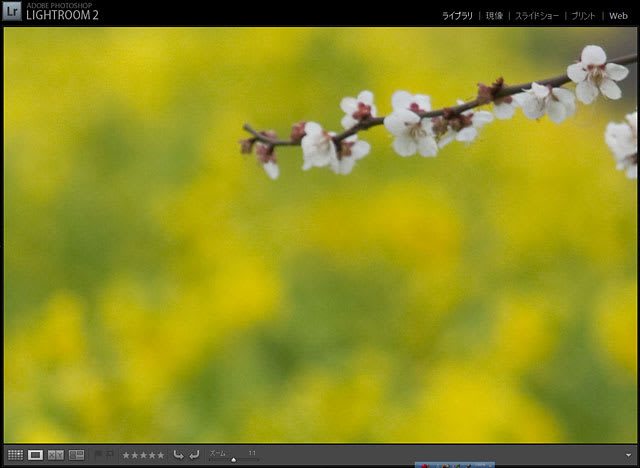
不要な写真には「除外フラッグ」を立てます。

一通りチェックした後、除外フラッグを立てた画像は一括削除。
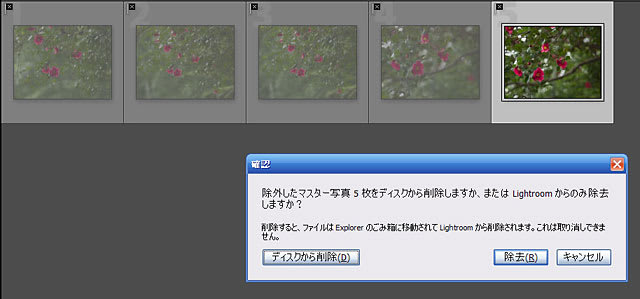
露出をチェックしたいときはヒストグラムを表示。
但し、ライブラリ画面では白飛び・黒つぶれ警告を表示できないんですよね。
画面上部のモジュール切り替えの「現像」をクリック。
下のようなヒストグラムに切り替わります。
ヒストグラムの上部に、クリッピングインジケータ(三角マーク) がありますね。
左側のインジケータがシャドウ、右側がハイライト。
白飛びや黒つぶれがあるとインジケータの色が変わります。
下の例ではRGBのうちグリーンが飽和。
(白飛びの場合はハイライト・インジケータが白に変わる。)

緑のインジケータをクリックすると、画像の飽和した部分が赤く表示されます。

ピントや露出のはずれた写真を削除後、写真を絞り込んで行きます。
これは2枚の画像を比べられる「比較表示」。
この例では、それぞれのメジロの部分を等倍に拡大。

選択した画像を比較する「選別表示」。

選別した画像にはレーティング(5段階評価)やカラーラベルを付けると他の画像と区別できます。
比較表示や選別表示画面で、写真の下に五つ星の付いたものがありますよね。
それは絞込みの結果、最高位にレーティングした写真です。

Digital Photo ProfessionalやOLYMPUS Studioにも画像の絞込みを補助する機能はありますが、Lightroom 2が一番使いやすいかも。
でも、Lightroom 2の最大のネックは非力なPCではプレビューが遅いこと。
これについては次回書きます。



























※コメント投稿者のブログIDはブログ作成者のみに通知されます